在本文中,我们将为大家详细讲解如何利用手机调整迅捷fw300r路由器的wifi密码。
温馨提醒:
(1)若你遇到的情况是忘记了迅捷fw300r路由器的登录密码(即管理员密码),想要重置它,请按照以下教程进行操作。
(2)家中如果有电脑,也可以通过电脑设置迅捷fw300r的wifi密码,具体方法可参照相关教程:

第一步、手机连接wifi信号
请注意,在手机上更改wifi密码时,手机必须连接至需要修改密码的wifi信号。
实例举例:
鸿哥在此使用迅捷fw300r路由器作为演示,其wifi名称为:www.192ly.com。在手机上修改wifi密码时,手机需确保连接至www.192ly.com这个wifi信号。
如果手机连接到了其他wifi或者使用移动数据上网,那么就无法修改www.192ly.com这个无线网络的密码。
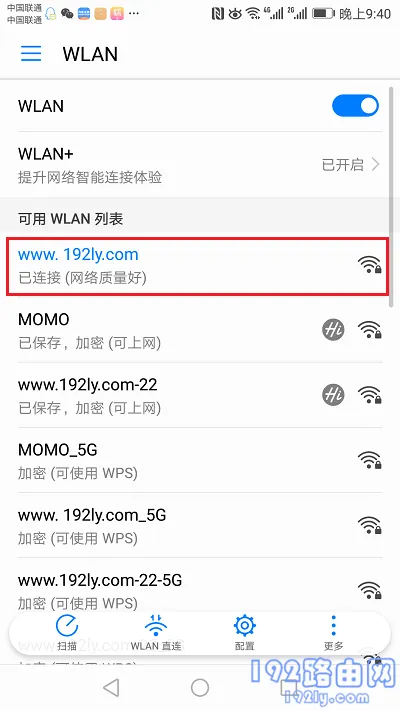 手机连接需要修改密码的wifi信号
手机连接需要修改密码的wifi信号
第二步、登录到设置页面
在手机浏览器中输入:falogin.cn,可以进入迅捷fw300r路由器的登录界面——> 输入正确的登录密码,就能进入设置界面了,如下图所示。
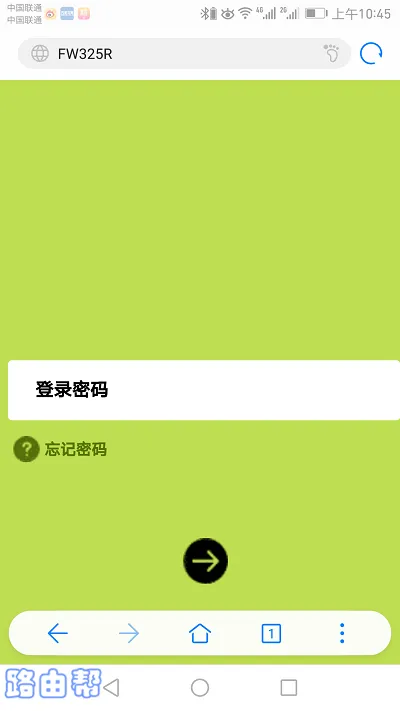 使用手机登录路由器的设置界面
使用手机登录路由器的设置界面
重要提示:
(1)许多用户在操作过程中可能会遇到这样的问题:
在手机浏览器中输入falogin.cn后,无法打开路由器的登录界面。
造成这个问题的原因可能有很多,需要逐一排查才能确定,具体的解决办法可以参考下面的教程:
(2)另一个比较常见的问题是很多人忘记了登录密码(管理员密码),因此无法进入迅捷fw300r路由器的设置界面。
这个问题的解决办法,鸿哥之前已经写过一篇文章详细介绍,文章链接地址如下:
第三步、设置wifi密码
用手机登录到迅捷fw300r路由器的设置页面后,剩余的操作步骤与电脑上的完全相同,依次点击:常用设置——>无线设置,打开无线网络的设置页面,然后就可以设置无线密码、无线名称了。
也可以点击:高级设置——>无线设置——>主人网络,打开主人网络的设置界面,同样可以设置路由器的无线名称、无线密码。
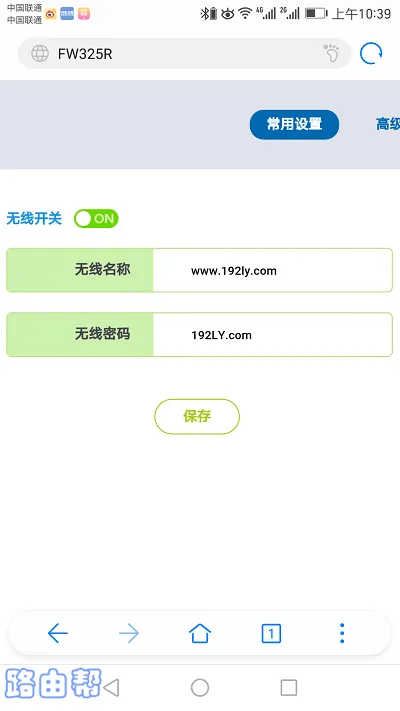 使用手机修改迅捷fw300r的密码
使用手机修改迅捷fw300r的密码
重要提示:
(1)为了保证无线网络的安全,建议无线密码采用:大写字母+小写字母+数字+符号的组合形式,并且无线密码的长度应大于8位。
(2)如果仅修改了无线密码而未更改无线名称,则可能出现手机、电脑无法连接到原有无线信号的情况。此时的解决办法是,清除手机、电脑中的wifi缓存,清除后再重新连接即可。
如果不明白如何清除手机、电脑上的wifi缓存记录,可以根据下面文章中介绍的方法进行操作。
补充说明:
(1)在手机上修改路由器的wifi密码时,最关键的一个步骤是:登录到该路由器的设置界面。
这也是一个难点,很多新手在操作时会遇到打不开登录界面或忘记登录密码的问题。鸿哥在先前的文章中提供了解决这两个问题的相关教程,请仔细查看。
(2)迅捷fw300r这一款路由器,目前官方推出了12个硬件版本,而不同硬件版本的fw300r路由器,其设置界面存在一定差异。
本文中,鸿哥使用的是目前最新版本的fw300r路由器进行演示,如果你使用的是一些旧版fw300r路由器,修改wifi密码完全可以参考本文的操作步骤。








 陕公网安备41159202000202号
陕公网安备41159202000202号